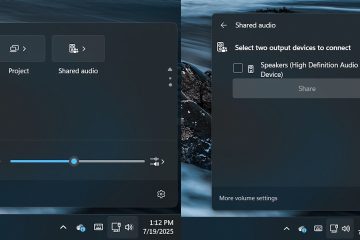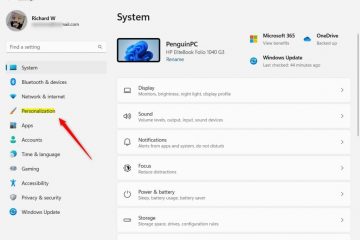Se você gosta de preencher datas sequenciais em seu Excel planilha , você não precisa digitá-los manualmente. O Microsoft Excel apresenta duas maneiras de preencher datas de forma rápida e automática nas células selecionadas.
Você digita a primeira data em uma célula da planilha do Excel. Então, com base nessa data, o Excel ocupa automaticamente as demais células com datas sequenciais. Você recebe os mesmos resultados, independentemente do método de preenchimento usado abaixo. No entanto, a estratégia Fill Command oferece controle sobre os dados unidade contada.
Preencher datas automaticamente no Excel por meio da alça de preenchimento
Através da alça de preenchimento, você arrasta a primeira data em todas as células em que precisa adicionar as datas. O Excel ocupa essas células com datas sequenciais.
Para usar essa técnica, clique na célula que contém uma data em sua planilha do Excel. Se você ainda não tiver um, digite um; vamos pegar a data de hoje.
No canto inferior direito da célula especificada canto, arraste para baixo, cobrindo todas as células onde você precisa de datas.
Uma vez feito, você verá que suas células escolhidas agora têm datas sequenciais.
E está tudo pronto.
Preencher sequencial Datas no Excel Através do Comando Preencher
Através do comando Preencher, você informa ao Excel sua primeira data e as células onde você precisa de datas sequenciais. O comando então ocupa as células selecionadas com datas sequenciais.
Para usar este comando em sua planilha do Excel, escolha sua célula de data e as células onde você precisa de datas sequenciais.
Uma vez que suas células estiverem selecionados, navegue até a guia”Início”na faixa de opções do Excel na parte superior. Em seguida, na seção”Edição”, selecione Preencher > Série.
Na seção”Série”, da”Unidade de data”opção, selecione qual unidade você precisa preencher em suas células. Uma vez feito, clique em “OK.”
Na planilha do Excel, você verá que o Excel preencheu as células desejadas com as datas.
E é assim que você elimina o incômodo de digitar manualmente as datas nas planilhas do Excel. Muito útil!
Esta postagem do blog é desenvolvida por All Things Windows.
Esta postagem do blog é desenvolvida por All Things Windows.
Este a postagem do blog é desenvolvida por All Things Windows.
This postagem do blog é alimentado por All Things Windows.
Esta postagem do blog é desenvolvida por Tudo Windows.
Este postagem do blog é alimentado por All Things Windows.
Esta postagem do blog é desenvolvida por All Things Windows.
Esta postagem do blog é desenvolvida por All Things Windows.
Esta postagem do blog é desenvolvida por All Things Windows.
Este postagem do blog é desenvolvido por All Things Windows.
Este postagem do blog é desenvolvida por All Things Windows.
Esta posição do blog t é desenvolvido por All Things Windows.
This postagem do blog é alimentado por All Things Windows.
Esta postagem do blog é desenvolvida por All Coisas do Windows.